Създаване на система за помощ
След като се установят информация за файла сезиране система (RTF-файл), можете да създадете референтна система (хип-файл). Той е удобен за използване на програмата Microsoft Help Workshop, която идва с Delphi и е в Hcw.exe файл.
Започнете Microsoft Помощ работилница в рамките на Windows или от Делфи, изберете от менюто Инструменти, щракнете върху Help Workshop.
Ако командата на менюто Tools Помощ работилница не е, то трябва да е от същото меню изберете Конфигуриране Инструменти команда в диалоговия прозорец, Tool Options (фиг. 14.4), щракнете върху бутона Add. Това ще отвори от инструмента за диалоговия прозорец на свойствата в полето Заглавие, където можете да въведете името на програмата (фигура 14.5.) - Помощ за семинара, а в програмата - общо (.. Т.е., с пътя) името на изпълнимия файл на програмата Microsoft Help Workshop. За да въведете име на файла, можете да използвате Browse бутон.
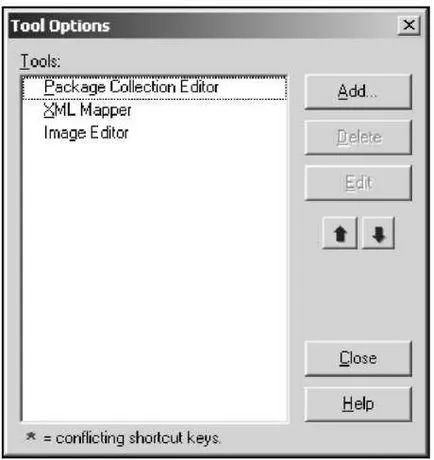
Фиг. 14.4. диалоговия Tool Options
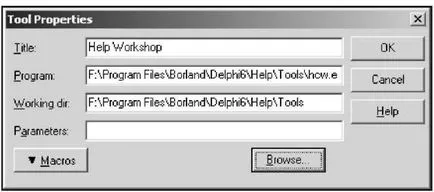
Фиг. 14.5. диалоговия прозорец Properties Tool
След стартиране на програмата Помощ Workshop се появява на екрана в основния прозорец (фиг. 14.6).
За да се започне да се създаде референтна система, необходимо е от менюто File изберете New, а след това, в името на проекта на файла (фигура 14.7.) За да определите типа на файла за създаване на диалоговия прозорец - Помощ за проекта. След това изберете папката, в която, за които е създадена програмата референтната система, и където трябва да има позоваване на файловата система на документи (RTF-файл). След това, в полето Име на файл въведете име на файла проект референтна система. След като кликнете върху бутона Save отваря прозорецът на проекта на системата за помощ (фиг. 14.8).
С помощта на прозореца помощната система на проекта, можете да добавите необходимите компоненти на проекта, определен от характеристиките на прозореца на помощта, стартирайте проекта и съставяне на изпитването създаде референтната система.
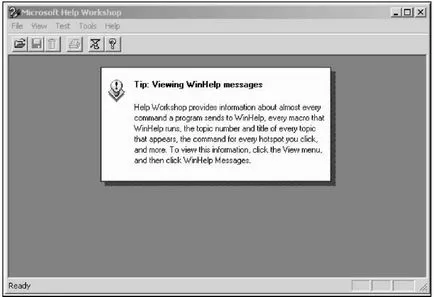
Фиг. 14.6. Помощ Workshop, главния прозорец
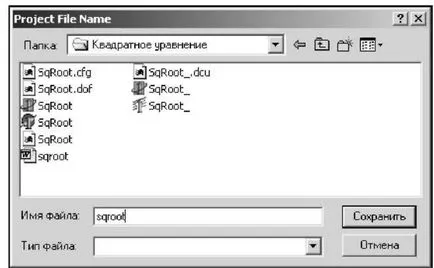
Фиг. 14.7. Първи стъпки в нов проект
За да добавите препратка проектен файл, трябва да кликнете върху бутона Файлове и отвори диалогов прозорец Тема Files - Добавяне на бутон (фигура 14.9.). В резултат на това се отвори стандартен отворен прозорец File за избор на RTF файл. В резултат на тези действия в прозореца на проекта ще се появят преградни файлове, които ще показват името на помощния файл. Ако информацията за фон е разпределена в няколко файлове, операцията на файл добавка трябва да се повтори.
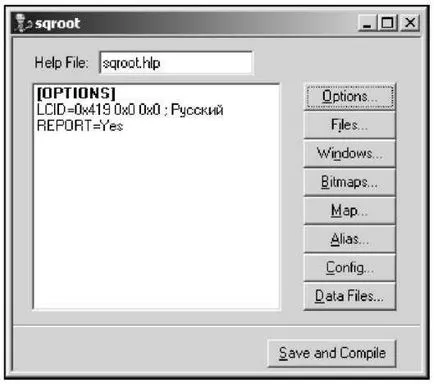
Фиг. 14.8. Window система Помощ Проект
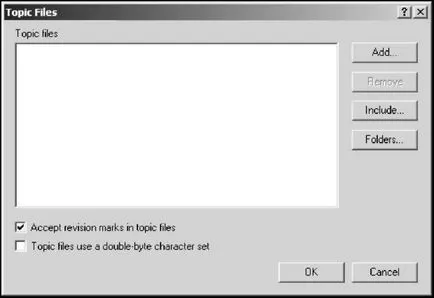
Фиг. 14.9. диалогов прозорец Тема Files
За да се определят основните характеристики на прозореца на помощта, трябва да натиснете бутона Windows в прозореца на проекта. Полето за създаване на прозорец. В Създаване на прозорец на име (фиг. 14.10), напишете думата главната.
Чрез натискане на бутона OK се появява прозорец прозорец Properties, в текстовото раздела Общи Заглавие бар, който искате да въведете името на главния прозорец, създаден от системата за помощ (фиг. 14.11).
Използването Позиция прозорец Properties раздела диалогов прозорец, можете да настроите позицията и размера на прозореца на помощта (фиг. 14.12). етикет
Позицията е бутон Auto-Sizer, когато се натисне, се отваря прозорец Помощ Window Auto-Sizer (фиг. 14.13), размера и позицията на която се определя от съдържанието на полетата в раздела позиция. С помощта на мишката можете да промените размера и позицията на прозореца. След като кликнете OK, координатите и размера на прозореца на помощта Window Auto-Sizer ще бъдат записани в раздела Позиция на терена.
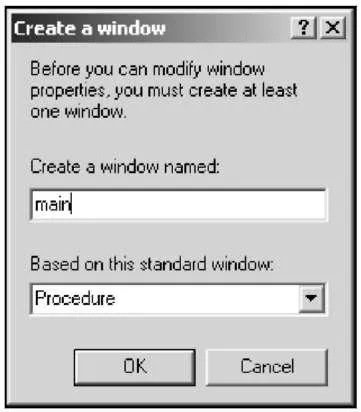
Фиг. 14.10. В диалоговия прозорец Създаване на прозорец
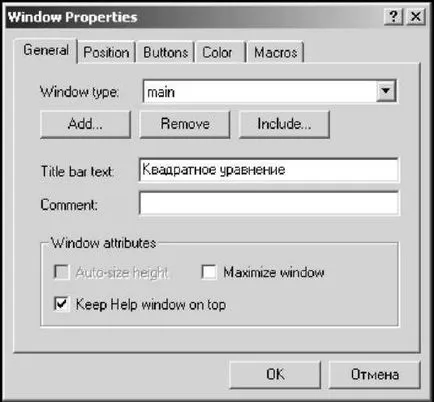
Фиг. 14.11. диалогов прозорец Tab Общи прозорец Properties
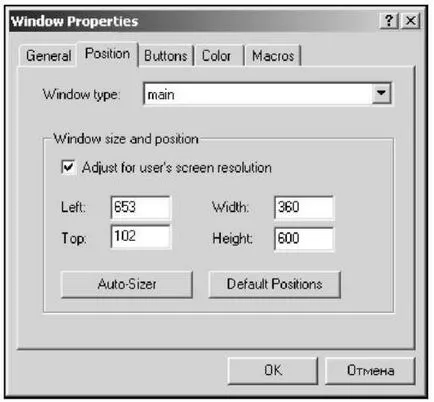
Фиг. 14.12. диалогов прозорец Tab Позиция прозорец Properties
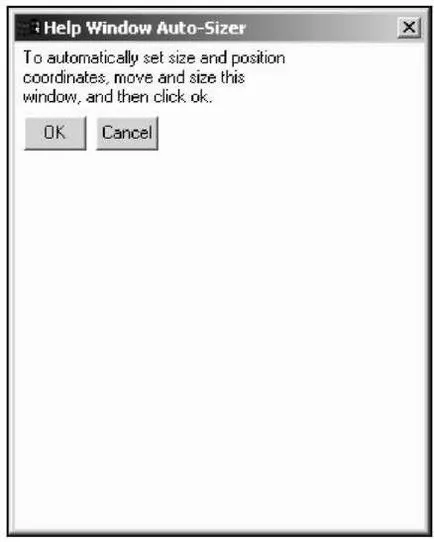
Фиг. 14.13. Window Помощ Window Auto-Sizer
Използване на раздела Color (фиг. 14.14), можете да зададете фон площ цвета на референтния челната част (Nonscrolling цвят площ) и поле текст за помощ (Тема цвят зона). За да направите това, щракнете върху съответния бутон Промени в стандартния цвят прозорец, за да изберете цвета, който искате.
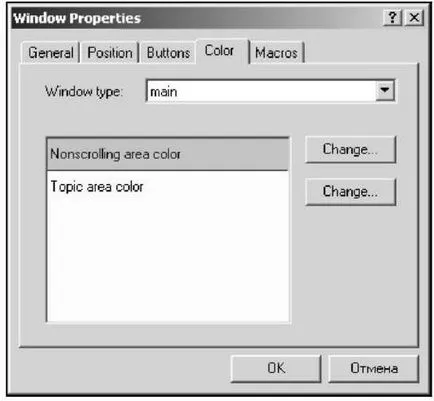
Фиг. 14.14. диалогов прозорец Tab Color прозорец Properties
Фиг. 14.17 показва прозореца на системата за препращане на проекта, след добавянето на RTF файл, монтаж на основните характеристики на прозореца на помощта и целевите числови дялове ID стойност.
След като файла на проекта е изготвен, е възможно да се съберат, като кликнете върху е в прозореца Project, бутонът Запазване и Compile. Въпреки това, за първи път съставянето на проекта Помощ изпълнява по-добър избор от командата на менюто Файл Compile, в резултат на който се отваря Съставете Помощ файл (. 14.18 Фиг) диалогов прозорец.
В този прозорец трябва да поставите отметка в квадратчето Автоматично извеждане на помощен файл в WinHelp, когато е готово (автоматично ще показва създаден от системата за помощ в края на компилация), и след това натиснете бутона Compile. При завършване на прозореца на компилация се появява на екрана с информация
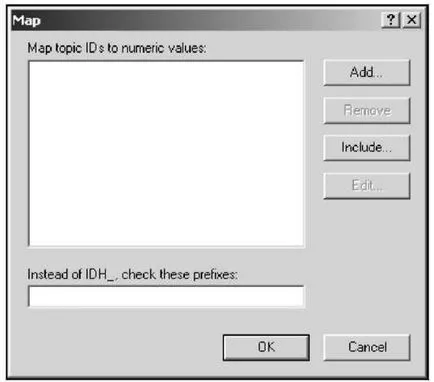
Фиг. 14.15. диалогов прозорец Карта
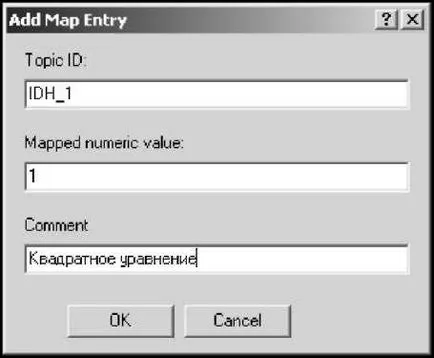
Фиг. 14.16. Dialog Добави Карта Влизане
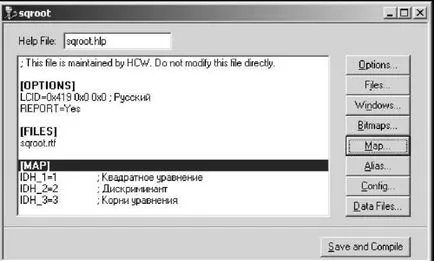
Фиг. 14.17. Window система Помощ Проект
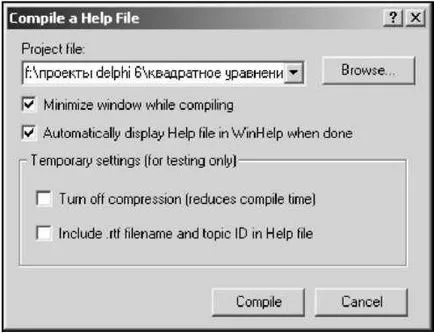
Фиг. 14.18. Диалогов прозорец Съставете Помощ File съобщи за съставяне и ако написването е успешно, на прозореца, създаден от системата за помощ. Съставител е създаден Помощ файла с (NP) файл ще бъдат поставени в папката, която съдържа файла на проекта.